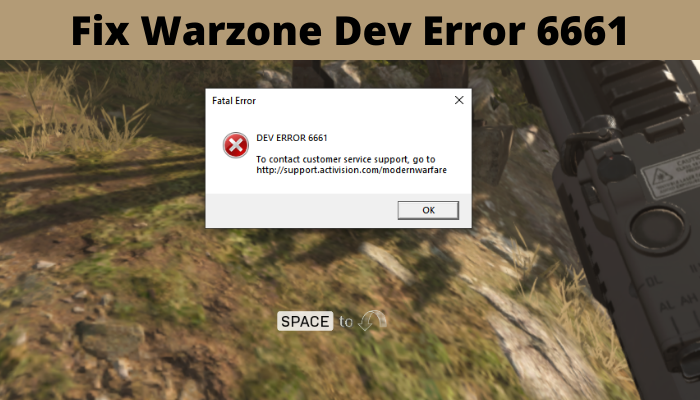Czy otrzymujesz Błąd deweloperski 6661 w Warzone? Błędy deweloperów w Warzone są bardzo częste. Jednym z takich błędów jest kod błędu dewelopera 6661 w Warzone. Wielu użytkowników Warzone zgłosiło występowanie tego kodu błędu podczas grania w grę. Jeśli napotkasz ten sam błąd, zapewnimy Ci ochronę. W tym poście pokażemy Ci wiele poprawek, które pomogą Ci pozbyć się błędu. Sprawdźmy teraz rozwiązania.
Co powoduje kod błędu dewelopera 6661 w Warzone?
Oto potencjalne przyczyny kodu błędu dewelopera 6661 w Warzone:
Może to być spowodowane tymczasowym problemem lub usterką w systemie. Dlatego spróbuj ponownie uruchomić lub wyłączyć i włączyć urządzenie, aby naprawić błąd. Możesz napotkać błąd z powodu braku uprawnień administratora. W takim przypadku spróbuj ponownie uruchomić grę i Battle.net z uprawnieniami administratora, aby naprawić błąd. Błąd może być spowodowany trudnościami technicznymi serwerów Activision. Upewnij się więc, że nie ma problemu z serwerem. Korzystanie z przestarzałego systemu Windows lub DirectX może również wywołać pod ręką błąd. Dlatego zaktualizuj system Windows i DirectX, aby naprawić błąd. Może to również zostać wywołane przez użycie argumentu wiersza poleceń w ustawieniach gry. Spróbuj więc usunąć argument wiersza poleceń w Battle.net, aby naprawić błąd. Jeśli masz do czynienia z uszkodzonymi plikami gry Warzone, prawdopodobnie napotkasz błąd. Dlatego sprawdź integralność plików gry, aby rozwiązać ten błąd. Może on również wystąpić, jeśli nie zaktualizowałeś gry.
Jak naprawić błąd deweloperski Warzone 6661
Oto rozwiązania, które możesz spróbuj pozbyć się błędu dewelopera 6661 w Warzone:
Wypróbuj kilka ogólnych poprawek.Sprawdź stan serwera Activision.Update Windows.Update DirectX.Usuń argument wiersza poleceń w Battle.net.Scan i napraw pliki gry.Aktualizuj grę.Zainstaluj grę ponownie.
1] Wypróbuj ogólne poprawki
Przed wypróbowaniem zaawansowanych metod rozwiązywania problemów należy zastosować ogólne poprawki. W wielu przypadkach błąd jest spowodowany chwilową usterką urządzenia. Możesz więc spróbować ponownie uruchomić komputer, aby rozwiązać problem.
Jeśli proste ponowne uruchomienie nie pomoże, możesz wykonać cykl zasilania urządzenia. W tym celu wyłącz komputer i odłącz przewód zasilający. Następnie poczekaj około 30-45 sekund, podłącz komputer i uruchom go ponownie. Podobnie możesz wyłączyć i włączyć konsolę Xbox i sprawdzić, czy problem został rozwiązany.
Następną rzeczą, którą powinieneś zrobić, jest upewnienie się, że masz połączenie ze stabilnym połączeniem internetowym. Możesz otrzymać takie błędy, jeśli wystąpi problem z połączeniem internetowym.
Możesz również ponownie uruchomić grę z uprawnieniami administratora i sprawdzić, czy błąd został naprawiony, czy nie. Spróbuj ponownie otworzyć klienta Battle.net i grę z uprawnieniami administratora. W tym celu wykonaj poniższe czynności:
Najpierw kliknij prawym przyciskiem myszy program Battle.net i wybierz opcję Właściwości. Teraz przejdź do zakładki Zgodność w oknie Właściwości i zaznacz pole wyboru Uruchom ten program jako administrator.Następnie kliknij przycisk Zastosuj > OK, aby zapisać zmiany.Następnie otwórz klienta Battle.net i wybierz grę Warzone.Teraz kliknij przycisk ikonę koła zębatego dostępną obok przycisku odtwarzania i wybierz opcję Pokaż w Eksploratorze. Spowoduje to otwarcie lokalizacji, w której gra Warzone jest zainstalowana na twoim komputerze. Następnie naciśnij prawym przyciskiem myszy grę i powtórz kroki (1), (2) i (3).
Jeśli to działa dla Ciebie , dobrze i dobrze. Jeśli jednak powyższe poprawki nie działają dla Ciebie, wypróbuj następną potencjalną poprawkę.
Przeczytaj: Napraw kod błędu 664640 w Call of Duty Modern Warfare lub Warzone
2] Sprawdź stan serwerów Activision
Możesz spróbować sprawdzić stan serwerów Activision i upewnić się, że nie trwa żaden problem z serwerem. Mogła nastąpić awaria serwera lub prawdopodobnie serwery są w trakcie konserwacji. Dlatego sprawdź, czy serwery są uruchomione i działają, czy nie. Możesz to sprawdzić za pomocą bezpłatnego narzędzia do sprawdzania stanu usługi. Jeśli serwery nie działają, błąd można naprawić tylko po stronie serwera. Poczekaj więc trochę czasu i spróbuj ponownie.
3] Zaktualizuj system Windows
Musisz także upewnić się, że system Windows jest aktualny. W różnych przypadkach takie błędy są spowodowane nieaktualnym systemem operacyjnym Windows. Dlatego upewnij się, że system Windows jest zaktualizowany do najnowszej wersji. Aby to zrobić, otwórz aplikację Ustawienia za pomocą Win + I, a następnie przejdź do Windows Update. Możesz teraz kliknąć przycisk Sprawdź aktualizacje i pobrać i zainstalować oczekujące aktualizacje. Jeśli nadal pojawia się ten sam błąd, wypróbuj następną poprawkę.
4] Zaktualizuj DirectX
Ten błąd może również wystąpić, jeśli Twoja wersja DirectX jest nieaktualna. Możesz więc spróbować zaktualizować DirectX, aby pozbyć się błędu. W tym celu możesz pobrać najnowszą wersję DirectX z witryny Microsoft.com i zainstalować ją na swoim komputerze. Następnie uruchom grę, aby sprawdzić, czy problem został rozwiązany, czy nie.
Przeczytaj: Napraw błąd dewelopera 6034 w Call of Duty, Modern Warfare i WarZone.
5] Usuń argument wiersza poleceń w Battle.net
Ten błąd może również zostać wywołany przez niektóre niestandardowe ustawienia gry. Jeśli użyłeś argumentu wiersza poleceń dla DirectX 11 w ustawieniach gry, może to spowodować błąd. Możesz więc spróbować naprawić błąd, usuwając argument wiersza poleceń Warzone. Oto kroki, aby to zrobić:
Najpierw otwórz klienta Battle.net i wybierz grę Warzone z sekcji gier.Teraz dotknij ikony koła zębatego obok przycisku Graj i wybierz opcję Ustawienia gry.Następnie , wybierz polecenie (np.-d3d11), które napisałeś w sekcji Dodatkowe argumenty wiersza poleceń. Możesz też po prostu odznaczyć pole wyboru Dodatkowe argumenty wiersza poleceń. Po zakończeniu kliknij przycisk Gotowe, aby zastosować zmiany.Na koniec spróbuj ponownie otworzyć grę i sprawdź, czy błąd został rozwiązany, czy nie.
Jeśli to nie naprawi błędu, możesz wypróbować następną potencjalną poprawkę, aby rozwiązać problem.
Przeczytaj: Napraw wysokie użycie procesora przez Modern Warfare Warzone na komputerze.
6] Skanuj i naprawiaj pliki gier
Ten błąd deweloperski może być spowodowany uszkodzeniem lub uszkodzone pliki gry. Jeśli masz do czynienia z wadliwymi lub brakującymi plikami gry Warzone, które powodują dany błąd, błąd można naprawić, skanując i naprawiając pliki gry. Dedykowaną funkcję do weryfikacji integralności plików gry znajdziesz w aplikacji Battle.net. Po prostu użyj tego, aby naprawić wszystkie uszkodzone pliki gry, które mogą powodować błąd deweloperski 6661 w Warzone.
Oto kroki, aby skanować i naprawiać pliki gry Warzone:
Najpierw rozpocznij bitwę klienta.net i wybierz grę Call of Duty: Warzone z sekcji Gry.Następnie kliknij ikonę koła zębatego/ustawień, która znajduje się obok przycisku Graj.Teraz, spośród wielu opcji, dotknij Skanuj i Opcja naprawy. Program uruchamiający grę spróbuje teraz zweryfikować i naprawić wszystkie wadliwe pliki gry. Skanowanie może zająć kilka minut, więc bądź cierpliwy. Po zakończeniu uruchom ponownie grę i sprawdź, czy błąd został naprawiony, czy nie.
Jeśli błąd dewelopera 6661 w Call of Duty: Warzone nadal występuje, przejdź do następnej potencjalnej poprawki, aby rozwiązać ten błąd.
Przeczytaj: COD Modern Warfare DEV ERROR 6068, 6065, 6165, 6071.
7] Zaktualizuj grę
Dzięki nowym łatkom do gier Activision próbuje uruchamiać aktualizacje gry, które usuwają poprzednie błędy i błędy. Upewnij się więc, że zainstalowałeś wszystkie najnowsze aktualizacje gry, aby naprawić błąd. Możesz pobrać i zainstalować aktualizacje Warzone przez Battle.net. Po zaktualizowaniu gry sprawdź, czy błąd został rozwiązany, czy nie.
8] Zainstaluj grę ponownie
Jeśli żadne z powyższych rozwiązań nie działa, ostatnią deską ratunku jest ponowna instalacja Gra Warzone. Takie błędy mogą zostać wywołane przez uszkodzoną instalację gry. W takim przypadku możesz spróbować naprawić błąd, ponownie instalując grę. W tym celu będziesz musiał odinstalować grę. Oto kroki, aby to zrobić:
Najpierw przejdź do programu uruchamiającego gry Battle.net i wybierz grę Warzone.Teraz kliknij ikonę koła zębatego dostępną obok przycisku Graj, wybierz opcję Odinstaluj, a następnie potwierdź proces.Po zakończeniu dezinstalacji uruchom ponownie system.Na koniec uruchom klienta Battle.net, a następnie zainstaluj grę, aby sprawdzić, czy błąd został naprawiony.
Mam nadzieję, że to pomoże!
Dlaczego czy nadal otrzymuję błąd deweloperski 5573 w Warzone?
Błąd deweloperski 5573 w Warzone jest spowodowany uszkodzonymi plikami gry. Zweryfikuj i napraw pliki gry Warzone, aby naprawić błąd. Poza tym może to być również spowodowane nieaktualnymi sterownikami GPU, niektórymi elementami z czasów zimnej wojny, automatycznym zakazem wulgaryzmów głosowych i nie tylko.
To wszystko.
Jak naprawić błąd dewelopera 6661?
Aby naprawić błąd deweloperski 6661 w Warzone, uruchom ponownie grę jako administrator, zaktualizuj system Windows, zaktualizuj DirectX, zaktualizuj grę lub zeskanuj i napraw pliki gry. Szczegółowo omówiliśmy więcej poprawek poniżej, sprawdź.
Teraz przeczytaj: